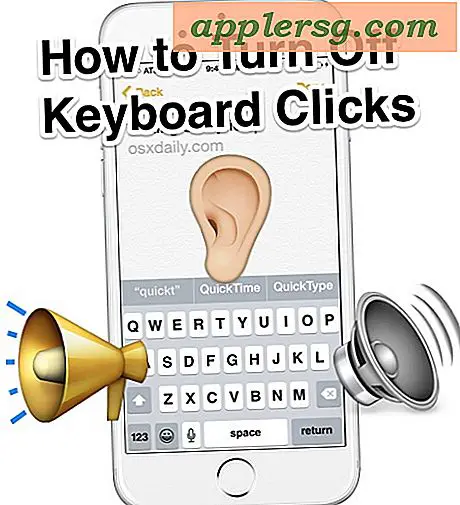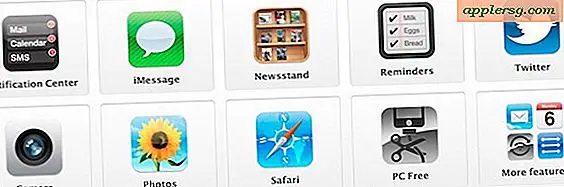Löschen Sie Thumbs.db-Dateien mit Spotlight
 Jeder Mac-Benutzer, der Dateien von einem Windows-PC freigegeben hat, hat sicherlich die immer lästigen und völlig nutzlosen Thumbs.db-Dateien gefunden, die in ihren Verzeichnissen verstreut sind. Wir wurden gebeten, Thumbs.db-Dateien einige Male vorher zu löschen. In der Regel führen wir ein einfaches Skript über die Befehlszeile aus. Es gibt jedoch eine noch einfachere Möglichkeit, alle Thumbs.db-Dateien unter Verwendung von Spotlight aus Mac OS X zu entfernen.
Jeder Mac-Benutzer, der Dateien von einem Windows-PC freigegeben hat, hat sicherlich die immer lästigen und völlig nutzlosen Thumbs.db-Dateien gefunden, die in ihren Verzeichnissen verstreut sind. Wir wurden gebeten, Thumbs.db-Dateien einige Male vorher zu löschen. In der Regel führen wir ein einfaches Skript über die Befehlszeile aus. Es gibt jedoch eine noch einfachere Möglichkeit, alle Thumbs.db-Dateien unter Verwendung von Spotlight aus Mac OS X zu entfernen.
Dieses kurze, kleine Tutorial zeigt, wie Sie alle Thumbs.db-Dateien auf einen Schlag von Ihrem Mac löschen können.
So löschen Sie Thumbs.db-Dateien von Mac OS X
- Spotlight starten (Befehl-Leertaste drücken)
- Geben Sie "Thumbs.db" ein, wenn eine Liste gesammelt wird, drücken Sie die Eingabetaste
- Klicken Sie auf die Schaltfläche "Mehr", um alle Suchergebnisse anzuzeigen (klicken Sie in neuen Versionen von OS X auf die Option "Alle im Finder anzeigen" unten im Spotlight-Suchfenster)
- Ziehen Sie nun einfach alle Thumbs.db-Dateien in den Papierkorb und leeren Sie den Papierkorb
- Erledigt! Dein Mac wird nun alle Thumbs.db-Dateien löschen
Wie Sie sehen können, ist dieser Tipp sehr einfach und für viele einfacher als das Starten des Terminals und das Ausführen über die Befehlszeile.
Wenn Sie sich fragen, was Thumbs.db-Dateien sind, sind sie einfach eine kleine Cache-Datei, die Vorschaubilddaten für Ordner in Windows enthält, es ist keine entscheidende Systemdatei, also machen Sie sich keine Sorgen, sie von Ihrem Mac zu löschen sowieso keinen Zweck erfüllen). Auf diese Weise ähnelt die thumbs.db-Datei einer Mac DS_Store-Datei, die in OS X häufig von Benutzern mit versteckten Dateien, aber auch in Netzwerkumgebungen von Windows-Benutzern angetroffen wird - für diese letzte Situation können Benutzer anhalten Da die DS Store-Dateien nicht mit einem Standardbefehl erstellt werden, gibt es in Windows eine ähnliche Option für Benutzer, die die Erstellung von Thumbs.db-Dateien verhindern möchten.

Gute Idee von LifeHacker, Prost auf sie für den praktischen Tipp!